
Aujourd'hui, nous allons voir quelques options avancées que nous avons disponibles dans l'icône de la barre de menu Time Machine et qui peuvent passer inaperçues pour beaucoup d'entre nous. Il s'agit de quelques options qui «cache» l'icône Time Machine.
Il est possible que beaucoup d'entre vous connaissent déjà l'existence de ces Options avancées dans la même icône située dans la barre de menu de notre Mac, mais sûrement de nombreux autres utilisateurs n'étaient pas au courant de l'existence de ces options «cachées».
Lorsque nous cliquons sur l'icône Time Machine dans la barre de menu, nous voyons que plusieurs options disponibles apparaissent et nous sommes également informés de la dernière sauvegarde effectuée, les options qu'elle nous montre sont:
- Sauvegarder maintenant
- Entrez dans Time Machine
- Ouvrez les préférences Time Machine….
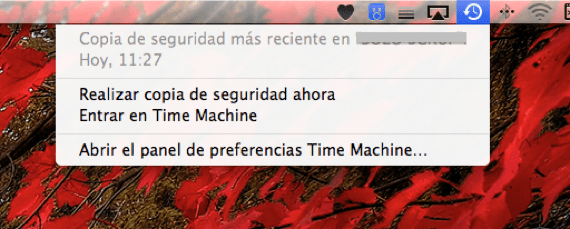
Pour voir les autres options disponibles dont nous parlons aujourd'hui, il suffit de maintenir la touche alt (⌥) enfoncée et nous verrons changer les options précédentes pour celles-ci:
- Vérifier les sauvegardes
- Parcourir les autres disques de sauvegarde ...
La deuxième option si vous utilisez Time Machine pour faire vos copies de sauvegarde peut être très utile puisque l'option `` explorer les disques '' nous permet passer d'un disque à l'autre pour afficher les sauvegardes sur notre Mac d'une manière vraiment simple et rapide.
La première option «Vérifier les copies de sauvegarde» Je ne peux pas le faire fonctionner, je suppose que cela peut être activé par une commande du terminal mais je ne le sais pas.
Ces options sont disponibles dans OS X Mountain Lion et dans la version bêta d'OS X Mavericks, si vous utilisez une ancienne version d'OS X, ce serait bien si vous pouviez nous dire si les options avancées sont également disponibles dans Time Machine.
MISE À JOUR: merci à notre lecteur David d'avoir confirmé que ces options sont également disponibles dans Snow Leopard.
Plus d'informations - Lorsque l'Utilitaire de disque nous montre trop d'erreurs, que devons-nous faire?
Je confirme que dans SL cela fonctionne également.
Merci pour la contribution David, a édité l'entrée 😉
salutations